Publicitate
Microsoft Outlook este un program de e-mail puternic și bogat în caracteristici în mod implicit, dar puteți instala, de asemenea, suplimente pentru a obține și mai multe funcționalități. Vă vom arăta cum să instalați suplimentele rapid și simplu și să vă sugerem unele dintre cele mai bune.
Indiferent dacă doriți să vă sporiți e-mailurile cu un emoji, să fiți mai productiv cu partajarea notelor sau să planificați evenimente cu ușurință, v-am oferit în atenție selecția noastră suplimentară.
Dacă am ratat un supliment favorit al dvs., vă rugăm să ne împărtășiți cu noi în comentariile de mai jos.
Cum să obțineți suplimente Outlook
În Outlook 2013 sau 2016, accesați secțiunea Acasă tab și faceți clic pe butonul Magazin icon. Se va deschide o fereastră în care puteți căuta suplimentele dorite. Alternativ, utilizați categoriile din stânga. Când găsiți suplimentul pe care îl doriți, doar faceți clic pe glisor pentru a-l seta Pe. Cei care costă bani vor avea un Ia-l link în schimb.
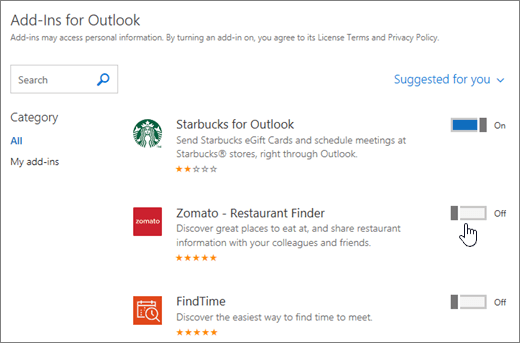
Dacă doriți să vedeți care sunt suplimentele instalate sau dacă doriți să dezactivați suplimentele, accesați
Fișier> Gestionare suplimente (s-ar putea citi Gestionați aplicațiile). Ori de câte ori sunteți pe un ecran în care puteți utiliza suplimentul, de exemplu atunci când compuneți un mesaj sau planificați un eveniment, pictograma respectivă va apărea în panglică.De asemenea, puteți naviga și instala suplimente Outlook din Magazin online de birouri. Multe dintre acestea vor funcționa pe Outlook.com, cu condiția ca administratorul dvs. să nu le fi dezactivat. Aflați mai multe despre diferențele dintre Outlook, Outlook.com și Hotmail Hotmail-ul este mort! Explicare servicii de e-mail Microsoft OutlookNu mai căutați Hotmail! Serviciile de e-mail Microsoft Outlook sunt confuze. Iată aplicația web Outlook, Outlook Online și altele explicate. Citeste mai mult .
Mod de viata
Viața poate fi destul de complicată, așa că folosește aceste suplimente pentru a fi mai ușor.
1. Bing în apropiere [Nu mai este disponibil]
"Stai, am crezut că ne întâlnim la Starbucks, pe strada Fake, nu pe Fake Avenue!" Evitați orice confuzie cu privire la locul în care dvs. și prietenii dvs. vă întâlniți cu Bing Nearby. Indiferent dacă compuneți un e-mail sau un eveniment, puteți utiliza acest supliment pentru căutați o locație și faceți clic pe rezultatul căutării pentru a o încorpora direct în compozitor.
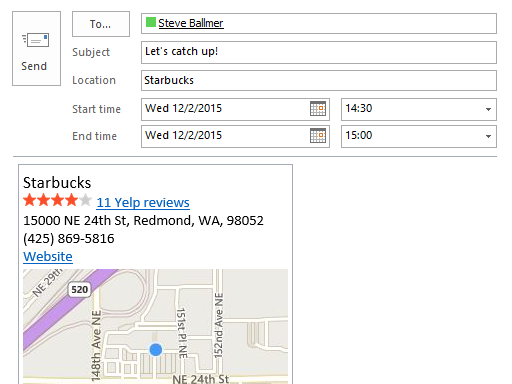
Dacă este cazul, va include numele locației, recenziile Yelp, adresa, numărul de telefon, linkul site-ului și identificarea hărții. Este excelent pentru a seta direcții directe. De exemplu, acum prietenii tăi își pot planifica călătoria, pot verifica ce au crezut alții despre unitatea și să le sune pentru mai multe informații, fără a fi nevoie să vă întoarceți pentru mai multe informații.
2. Memento Uber Ride [Nu mai este disponibil]
Dacă te uiți o plimbare standard cu taxiul ca o relicvă antică, complementul pentru mersul Uber ride pentru Outlook va fi chiar pe calea ta. Când creați un eveniment din calendar, faceți clic pe pictograma Uber pentru a afișa panoul de memento pentru călătorie. Introduceți numărul dvs. de telefon și faceți clic pe Setați memento de plimbare. Veți primi o notificare pe telefon pentru a arăta că Outlook a fost conectat la Uber.
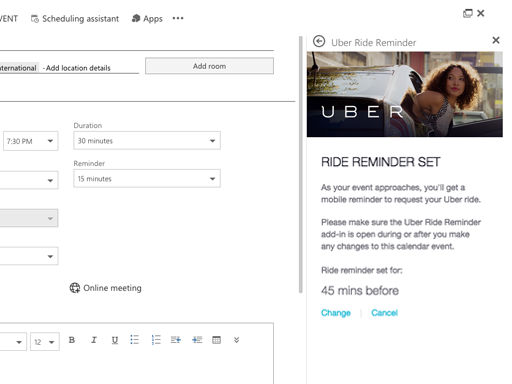
Acum, atunci când utilizați acest supliment, veți primi pe telefon un memento care aveți un eveniment care urmează. Rețineți că puteți da clic Schimbare în panoul Outlook pentru a modifica la ce oră va apărea notificarea. Selectați notificarea de pe telefonul dvs. și Uber se va deschide, locația și destinația dvs. sunt deja completate. Plimbă-te!
Productivitate
Te amână sau te lupți cu eficiența? Avem suplimente care vă vor ajuta să faceți lucrurile mai repede.
Evernote este una dintre cele mai bune aplicații de luat note și îl puteți integra cu Outlook.
Când vizualizați un e-mail primit, faceți clic pe pictograma Evernote pentru a deschide geamul. Corpul mesajului și toate atașamentele vor fi preselectate. Acum poti selectați un proiect, adaugă etichete, și adauga un comentariu. Clic salva și toate vor fi încărcate în contul dvs. Evernote.
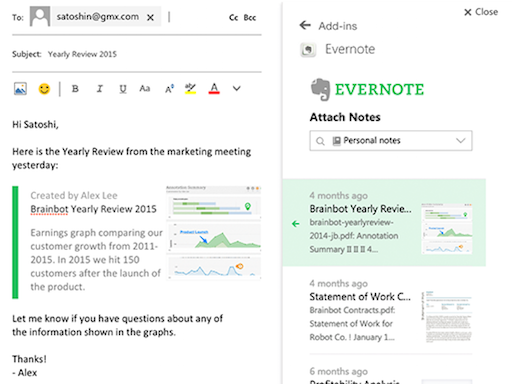
Puteți, de asemenea, să vă partajați notele atunci când compuneți e-mailuri. Pentru a face acest lucru, faceți clic pe pictograma Evernote pentru a deschide panoul unde poți selectați-vă proiectul și vezi toate notele asociate. Doar faceți clic pe o notă și se va încorpora în e-mailul dvs., pe care destinatarul poate face clic apoi pentru a obține toate detaliile.
PayPal este un mod simplu și sigur de a trimite și primi bani online și este ușor să creezi un cont PayPal. Cu integrarea sa Outlook, puteți plăti acum pe cineva direct atunci când compuneți un e-mail.
Când scrieți un e-mail, introduceți un destinatar și apoi faceți clic pe pictograma PayPal. Aceasta va deschide panoul unde puteți introduceți suma și moneda doriți să plătiți.
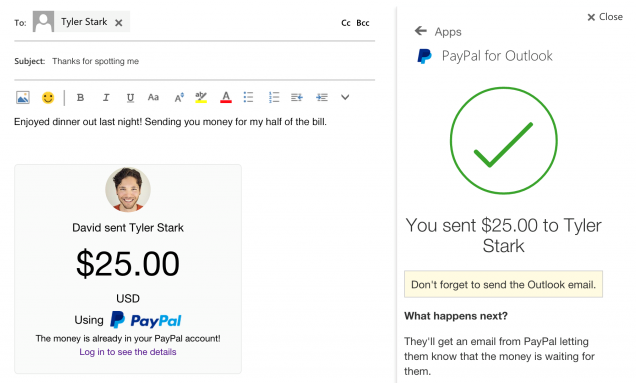
Clic Următor → pentru a clarifica tranzacția și sursa de bani, apoi lovit Trimiteți bani acum a termina. Un panou se va încorpora în mesajul tău, astfel încât destinatarul să poată vedea că ai trimis banii. Acum nu ai niciodată scuză pentru a nu plăti pe cineva înapoi pentru factura la restaurant, plimbarea cu taxiul sau pariul pierdut.
Distracţie
E-mailurile nu trebuie să fie serioase și plictisitoare! Este timpul să vă spice mesajele cu aceste completări distractive.
Dacă o imagine valorează o mie de cuvinte, un GIF animat valorează milioane și nu este nimic mai bun decât un GIF perfect plasat.
Giphy este cea mai mare bază de date online a GIF-urilor. Puteți să o adăugați la Outlook pentru a permite distracției animate să curgă în e-mailurile dvs.
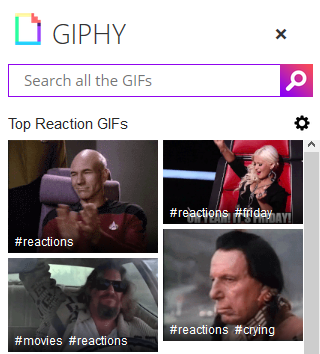
Pur şi simplu introduceți un termen de căutare și apoi faceți clic pe un GIF pentru a o încorpora în e-mailul dvs. Poti de asemenea faceți clic pe roata rotativă pentru a ajusta setările filtrului și pentru a permite mai multe GIF-uri mai înalte. Acum, mergeți mai departe și trimiteți palmele de față, degetele mari și toate memoriile pe care le puteți pune mâna.
Cu toții suntem familiarizați folosind emoji pe smartphone-urile noastre. Aceste imagini mici au devenit ceva obișnuit pentru a-ți exprima rapid gândurile sau pentru a primi un mesaj.
Cu suplimentul Emojis pentru Outlook puteți arunca un ochi, râde sau suspina în e-mailul dvs.
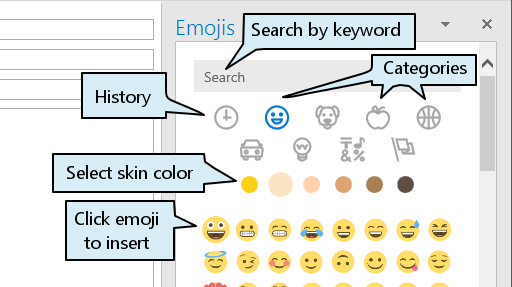
Poti folosiți caseta de căutare pentru a găsi emoji după cuvinte cheie sau puteți folosiți pictogramele categoriei pentru a comuta între oameni, animale, mâncare și multe altele. selectoare de culoare a pielii mai jos va regla, de asemenea, toate emojisurile în consecință. După ce ați găsit emoji perfect, faceți clic pe el pentru a-l deschide în e-mail.
Pentru o metodă alternativă, consultați articolul nostru pe cum să găsiți emoji în Windows 10.
Mai bine la Outlook
După ce v-ați deschis ochii către lumea suplimentelor, accesați magazinul pentru a vedea ce altceva este disponibil. Sunt multe disponibile și puteți instala cât doriți, transformând Outlook într-un program și mai puternic.
Pentru a obține și mai bine utilizarea Outlook, consultați articolele noastre de pe cele mai bune practici pentru Outlook 6 cele mai bune practici pentru Outlook pentru a vă îmbunătăți fluxul de lucruDacă petreceți o perioadă serioasă de timp folosind Outlook, ar trebui să vă investigați fluxul de lucru. Faceți-vă e-mailul să funcționeze pentru dvs. și economisiți timp pentru sarcini mai importante. Citeste mai mult și sfaturi rapide pentru a fi mai productiv cu Outlook 10 sfaturi rapide pentru a vă îmbunătăți la OutlookUtilizați Outlook la potențialul său maxim? Deveniți un maestru Outlook cu selecția noastră de sfaturi și trucuri mai puțin cunoscute și urmăriți productivitatea decolării. Citeste mai mult . Vei fi un utilizator de energie în cel mai scurt timp.
Credit imagine: dennizn prin Shutterstock.com, Twitter prin Wikimedia Commons
Joe s-a născut cu o tastatură în mâini și a început imediat să scrie despre tehnologie. Acum este un scriitor freelance cu normă întreagă. Întreabă-mă despre Loom.